[Projector] Pertanyaan yang sering ditanyakan seputar Latte L1
Untuk memberikan instruksi lebih rinci, Anda juga dapat mengklik link video ASUS Youtube di bawah ini untuk mengetahui lebih banyak tentang ZenBeam Latte L1
https://www.youtube.com/watch?v=3nj0es_6CUk

1.Bagaimana cara menggunakan ponsel Apple dan Android untuk melakukan fungsi proyeksi cermin wireless?
A: Koneksi WiFi proyektor telah diaktifkan. Pastikan perangkat Android Anda terhubung ke WiFi yang sama dengan proyektor dan ikuti langkah-langkah di bawah ini untuk menghubungkannya.
2.Format drive USB mana yang didukung?
A:FAT32.
3.Apakah Latte L1 mendukung HDCP?
A:Ya, interface HDMI mendukung protokol HDCP.
4.Interface mana yang didukung?
A:USB/HDMI 1.4/Bluetooth.
5.Berapa ukuran hard disk maksimum yang didukung?
A:Hingga 2TB, sistem file yang didukung secara default adalah format FAT32, kapasitas maksimum format dapat mencapai 2T, tetapi tidak mendukung satu file pun yang melebihi 4G.
6.Saat memutar video di Latte L1, mengapa fungsi di bodi atas beralih ke atas, bawah, kiri, dan kanan?
A:Karena volume saat ini dikendalikan oleh APLIKASI sebagai fungsi kursor, Anda perlu menggunakan tombol volume pada remote control untuk mengontrol film(volume, pause/play).
7.Mengapa saya tidak dapat memutar media streaming (Netflix, HBO GO...dll) selama proyeksi nirkabel di Latte L1, layar yang diproyeksikan akan berkedip kembali, tetapi telepon APP papan ponsel pengguna akan terus diputar?
A:Alasan utamanya adalah software streaming video memiliki hak cipta dari produk, sehingga tidak dapat digunakan di proyektor sesuka hati. Silakan merujuk ke software dan perangkat streaming video resmi.
8.Bagaimana cara mengontrol Netflix di Latte L1?
A2: Disarankan untuk menggunakan mode mouse aplikasi untuk kontrol.
9. Bagaimana cara mengupgrade firmwarenya?
A: Buka Settings> Device Preferences> About> System Update.
(Jaringan harus tetap normal, dan jangan matikan daya selama update)
1.Pilih Menu
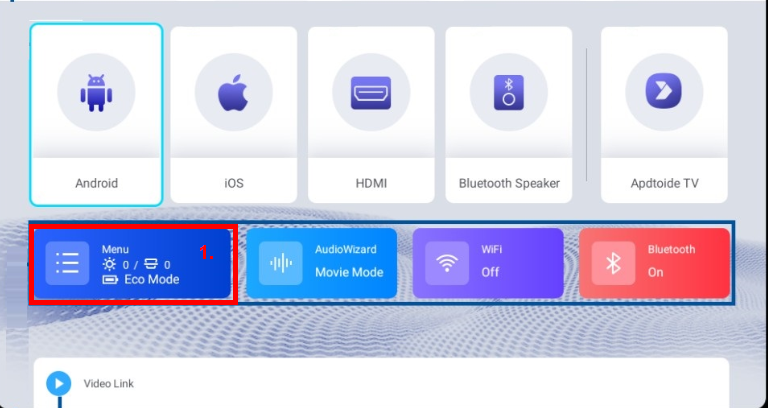
2.Pilih General
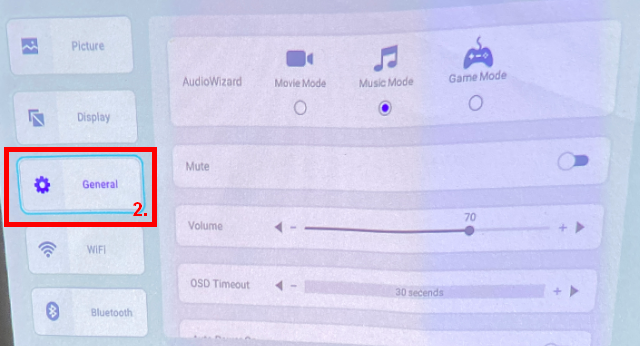
3.Pilih System update
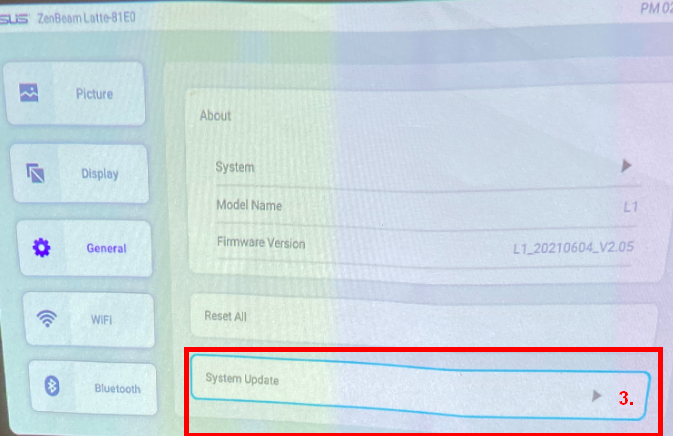
10.Sudut proyeksi Latte L1 hanya dikoreksi ke atas dan ke bawah, bukan ke kiri dan ke kanan.
A: Spesifikasi Latte L1 tidak mendukung efek trapesium horizontal.
11.Aptoide TV akan memunculkan disclaimer sebelum instalasi dan penggunaan.
A: Pemberitahuan Penting,
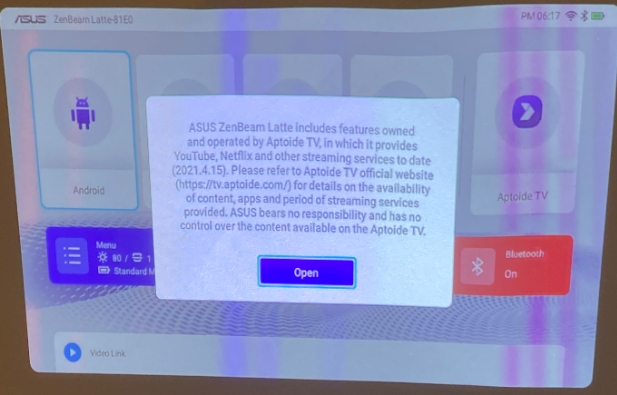
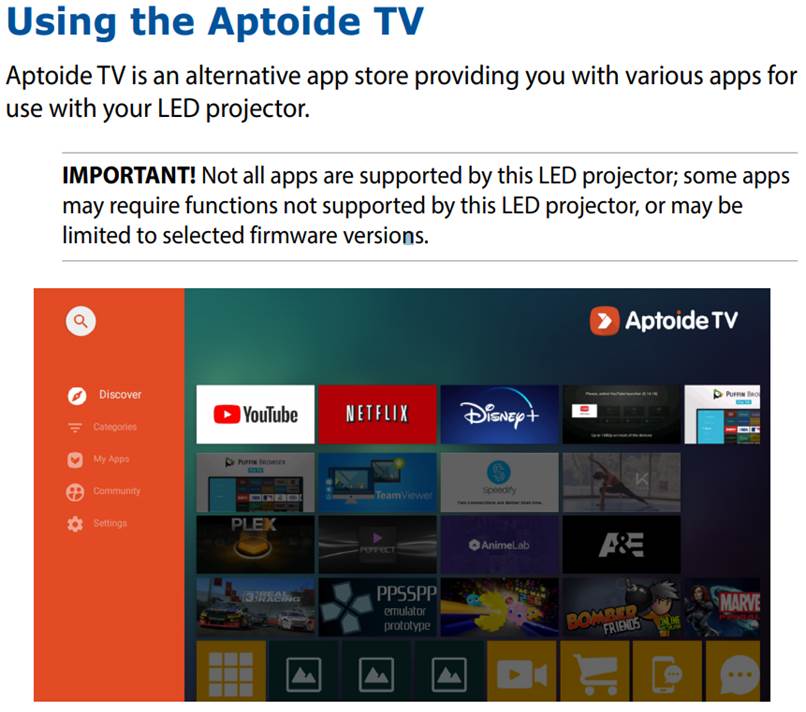
catatan: Disarankan untuk menggunakan mouse untuk beroperasi
12.Untuk menggunakan fungsi proyeksi cermin? Berapa banyak versi atau lebih yang saya perlukan untuk ponsel Apple dan Android?
A:Android 5.0 (atau versi yang lebih baru).
iOS 9.0 (atau versi yang lebih baru).
13.Bagaimana cara menggunakan ponsel Apple dan Android untuk melakukan fungsi proyeksi cermin wireless?
A: Koneksi WiFi proyektor telah diaktifkan. Pastikan perangkat Android Anda terhubung ke WiFi yang sama dengan proyektor.
14.Android dan iPhone dapat mengunduh aplikasi EShare untuk mengontrol ZenBeam latte
A: Langkah1: sambungkan ke WiFi yang sama.

Langkah 2: Anda dapat menggunakan fitur apa saja; TV Mirroring dan mudah dimasukkan.

Anda dapat mencoba kontrol sentuh menggunakan ponsel Anda untuk mengontrol ZenBeam Latte.
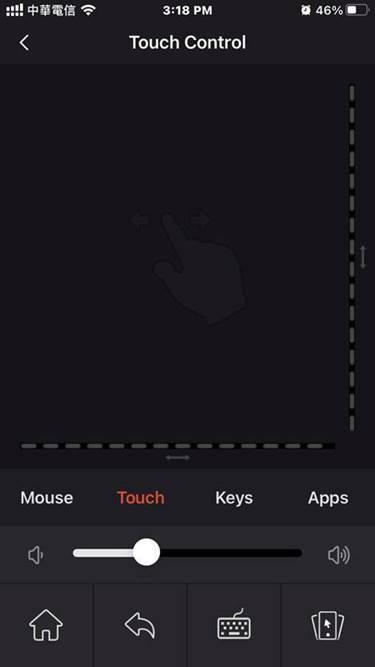
15. Aplikasi youtube bawaan dari Aptoide TV tidak dapat masuk dan / berhenti bekerja?

A : Karena Youtube saat ini tidak memiliki APP versi [Projector] ini, Youtube di Aptoide TV memerlukan otorisasi sistem, jadi situasi ini terjadi
Tapi itu harus normal untuk bermain youtube. Jika ada kebutuhan untuk masuk ke youtube, Anda dapat memutar rekaman pemutaran yang disimpan melalui pencerminan seluler atau menggunakan link Video (simpan link Youtube ke Latte melalui Bluetooth untuk menjadi daftar putar)
Berharap untuk memecahkan masalah Anda melalui metode ini?
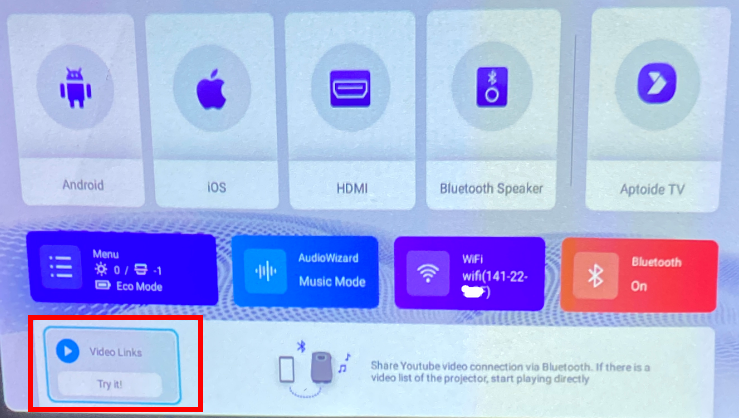
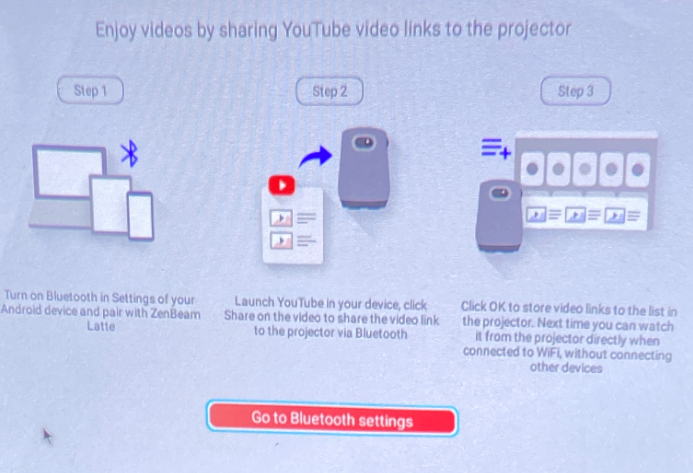
16.Resolusi yang didukung:
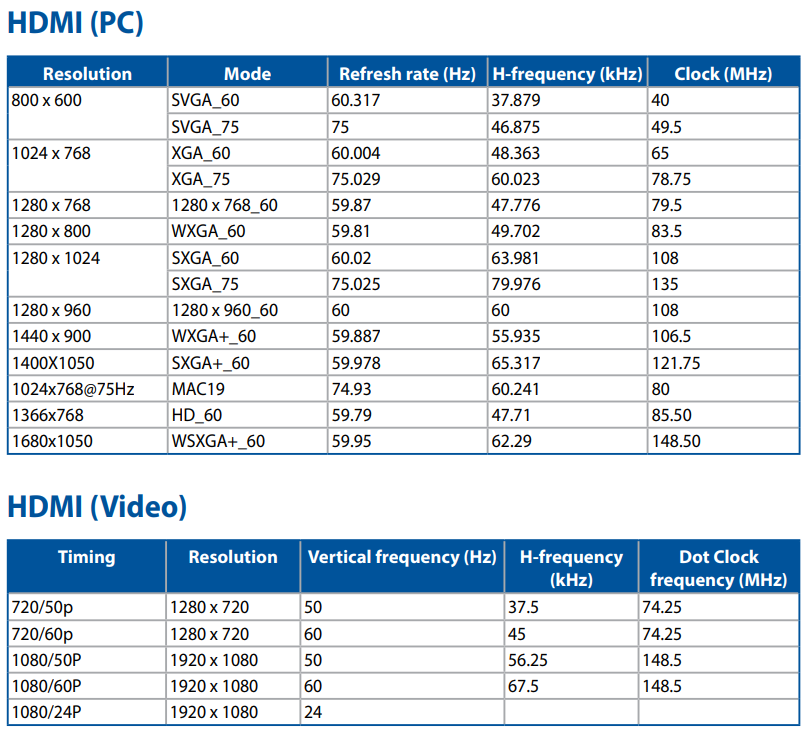
17.Daftar periksa kompatibilitas dengan ponsel
| Google Pixel 4 (64GB) | |
| Pixel 3a | |
| HTC | U11+ 64GB() |
| SAMSUNG | GALAXY NOTE10+ |
| SAMSUNG | GALAXY S8 |
| SAMSUNG | GALAXY S20 |
| Redmi | NOTE 8 PRO |
| Apple | iPhone 8 plus |
| Apple | iPhone X |
| Apple | iPhone XS Max |
| Apple | iPhone SE(2020) |
| Apple | iPhone 11 |
| Apple | iPhone 12 Pro MAX |
| Apple | iPad Pro 2 |
| Apple | iPad Pro 3 |
| Mi | Mi 9 |
| Huiwei | P20 |
| Huiwei | Mate Pad Pro |
| OPPO | Reno3 Pro 5G |